“Tay không bắt giặc, có ngày bỏ mạng”, dân IT chúng mình cũng thế, không có “vũ khí” xịn sò thì sao mà “chiến” nổi những dự án PHP đồ sộ? Nói đến đây, chắc hẳn các bạn đã đoán ra “vũ khí” mà tôi muốn nhắc đến rồi phải không? Đó chính là Composer – “thần chú” giúp bạn quản lý thư viện PHP một cách dễ dàng và hiệu quả!
Vậy Composer là gì mà “thần thánh” đến vậy? Tại sao lại cần đến nó? Và làm thế nào để “triệu hồi” Composer về máy tính của bạn? Hãy cùng PlayZone Hà Nội “khám phá” tất tần tật những điều thú vị về Composer trong bài viết hướng dẫn chơi fifa mobile này nhé!
Composer là gì? Tại sao cần Composer?
Tưởng tượng bạn đang xây dựng một ngôi nhà, thay vì phải tự tay làm ra từng viên gạch, bạn có thể mua gạch từ các nhà cung cấp uy tín. Composer cũng hoạt động tương tự như vậy. Nó cho phép bạn dễ dàng “tải” và “lắp ráp” các thư viện PHP có sẵn (giống như những viên gạch) vào dự án của bạn một cách nhanh chóng và tiện lợi.
Trước khi có Composer, các lập trình viên PHP thường gặp khó khăn trong việc quản lý các thư viện, đặc biệt là khi dự án ngày càng phức tạp, số lượng thư viện tăng lên. Việc tự tay tải, cài đặt và cập nhật từng thư viện một quả thực là một “cực hình” với họ.
Chính vì thế, sự ra đời của Composer đã “giải cứu” các lập trình viên khỏi “vòng xoáy” đó. Nó giúp họ tiết kiệm thời gian, công sức, đồng thời giảm thiểu rủi ro phát sinh lỗi trong quá trình cài đặt và quản lý thư viện.
Hướng dẫn cài đặt Composer chi tiết
“Nói ít làm nhiều”, sau đây là “bí kíp” chi tiết giúp bạn “triệu hồi” Composer về máy tính của mình một cách nhanh chóng và dễ dàng nhất:
1. Cài đặt Composer trên Windows
Bước 1: Tải xuống Composer Installer tại trang chủ chính thức: https://getcomposer.org/download/
Bước 2: Chạy file cài đặt Composer vừa tải về.
Bước 3: Chọn chế độ cài đặt “Developer mode”.
Bước 4: Kiểm tra đường dẫn đến PHP. Composer sẽ tự động tìm kiếm PHP trên máy tính của bạn.
Bước 5: Cài đặt Proxy (nếu cần).
Bước 6: Hoàn tất cài đặt.
Bước 7: Kiểm tra cài đặt bằng cách mở CMD và gõ lệnh composer -V. Nếu bạn thấy thông tin phiên bản Composer được hiển thị, nghĩa là bạn đã cài đặt thành công.
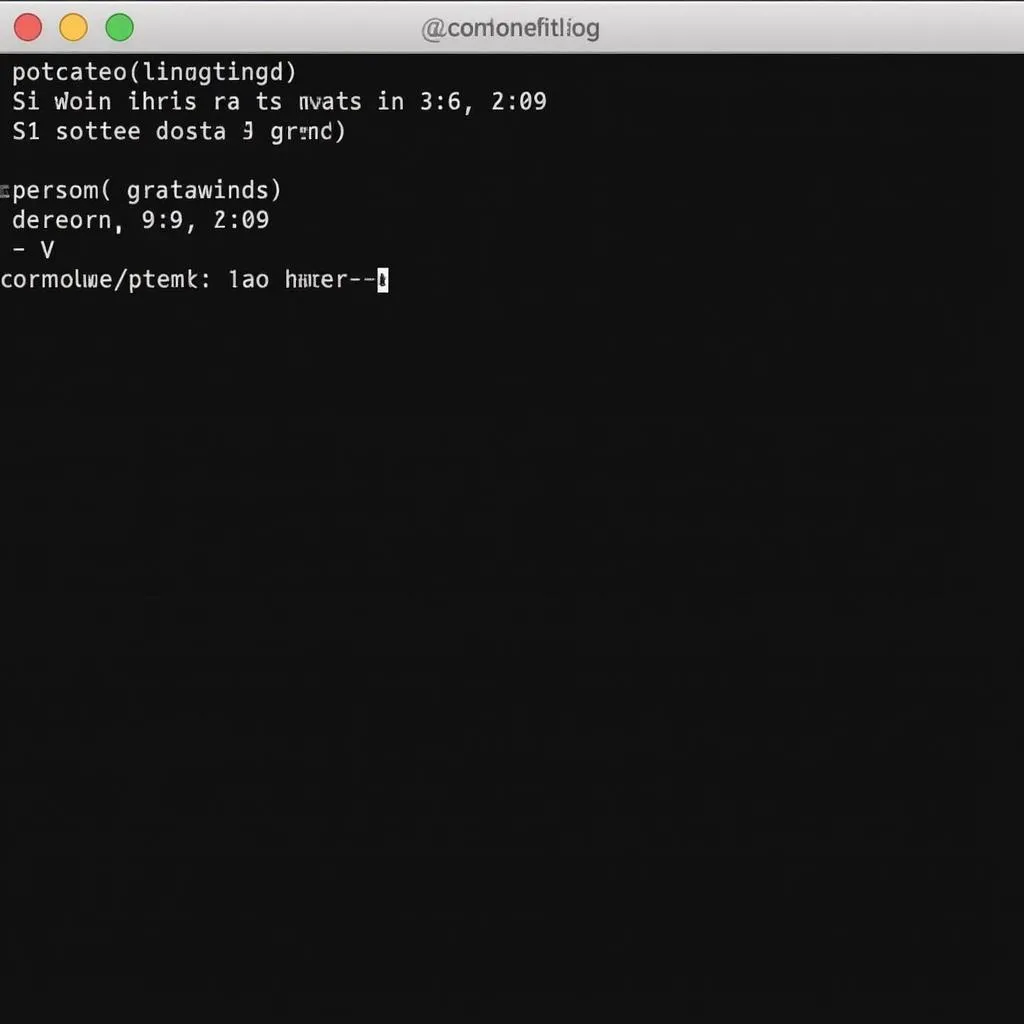 Kiểm tra composer trên CMD
Kiểm tra composer trên CMD
2. Cài đặt Composer trên macOS
Bước 1: Mở Terminal và chạy lệnh sau để tải xuống Composer Installer:
php -r "copy('https://getcomposer.org/installer', 'composer-setup.php');"Bước 2: Kiểm tra tính toàn vẹn của Composer Installer bằng lệnh:
php -r "if (hash_file('SHA384', 'composer-setup.php') === 'YOUR_HASH_VALUE') { echo 'Installer verified'; } else { echo 'Installer corrupted'; unlink('composer-setup.php'); } echo PHP_EOL;"Lưu ý: Thay thế YOUR_HASH_VALUE bằng giá trị hash SHA384 của Composer Installer mà bạn tải xuống. Bạn có thể tìm thấy giá trị hash này trên trang chủ của Composer.
Bước 3: Chạy Composer Installer:
php composer-setup.php --install-dir=/usr/local/bin --filename=composerBước 4: Xóa Composer Installer:
php composer-setup.php --uninstallBước 5: Kiểm tra cài đặt bằng cách gõ lệnh composer -V.
3. Cài đặt Composer trên Linux
Bước 1: Tải xuống Composer Installer:
php -r "copy('https://getcomposer.org/installer', 'composer-setup.php');"Bước 2: Kiểm tra tính toàn vẹn của Composer Installer:
php -r "if (hash_file('SHA384', 'composer-setup.php') === 'YOUR_HASH_VALUE') { echo 'Installer verified'; } else { echo 'Installer corrupted'; unlink('composer-setup.php'); } echo PHP_EOL;"Bước 3: Di chuyển Composer Installer vào thư mục /usr/local/bin:
sudo mv composer-setup.php /usr/local/bin/composerBước 4: Cấp quyền thực thi cho Composer:
sudo chmod +x /usr/local/bin/composerBước 5: Kiểm tra cài đặt bằng cách gõ lệnh composer -V.
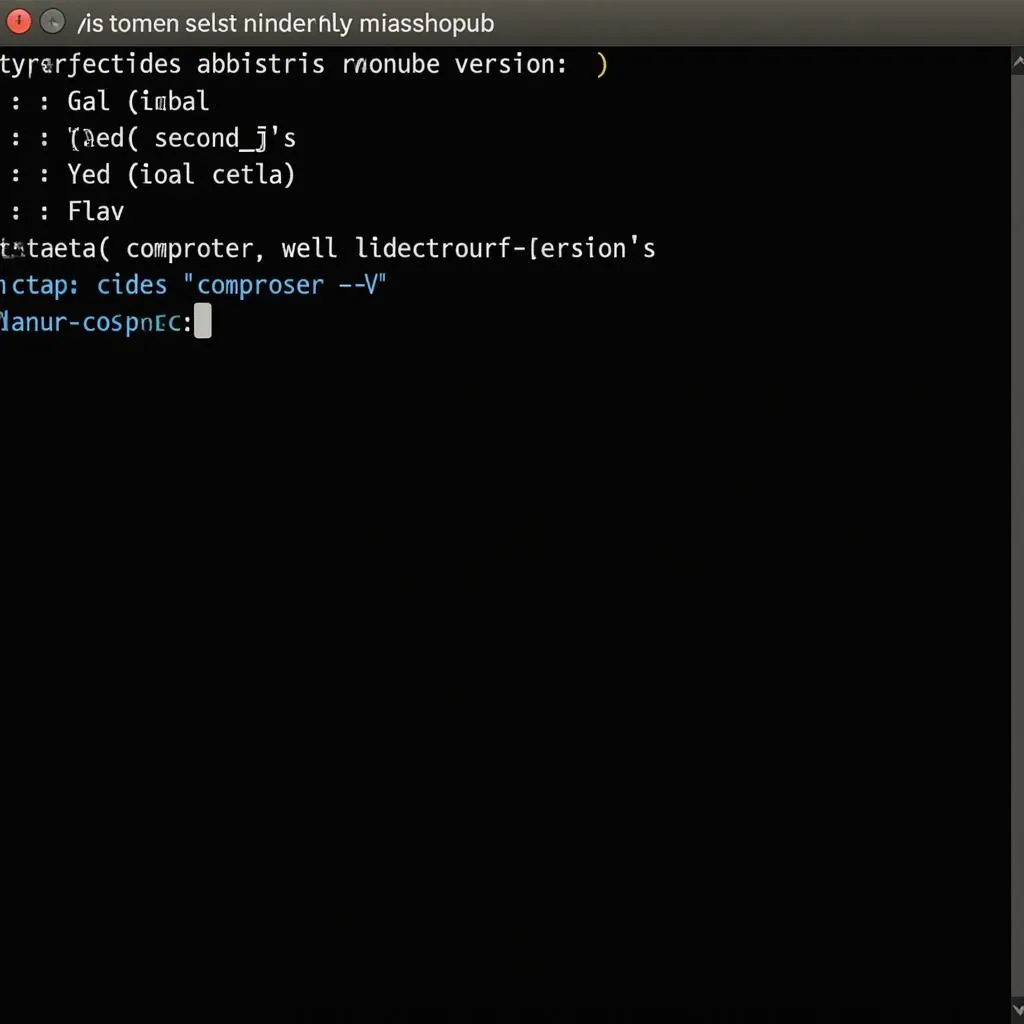 Kiểm tra composer trên Terminal
Kiểm tra composer trên Terminal
Một số lưu ý khi sử dụng Composer
- Luôn cập nhật Composer: Để đảm bảo Composer hoạt động ổn định và có thể sử dụng các tính năng mới nhất, bạn nên thường xuyên cập nhật Composer bằng lệnh
composer self-update. - Sử dụng file
composer.json: Filecomposer.jsonlà “trái tim” của Composer, nó chứa thông tin về dự án của bạn và các thư viện cần thiết. Bạn cần tạo file này trong thư mục gốc của dự án trước khi sử dụng Composer để cài đặt thư viện. - Học cách sử dụng các lệnh cơ bản: Composer cung cấp rất nhiều lệnh hữu ích, bạn nên tìm hiểu và sử dụng thành thạo các lệnh cơ bản như
require,install,update,remove… để quản lý thư viện một cách hiệu quả.
Kết luận
“Công cụ tốt, việc nhẹ nhàng”, Composer là một “người bạn đồng hành” không thể thiếu của các lập trình viên PHP. Hy vọng bài viết hướng dẫn bán hàng trên ebay này đã giúp bạn hiểu rõ hơn về Composer và cách cài đặt nó một cách dễ dàng.
Hãy bắt tay vào “chinh phục” thế giới PHP với “vũ khí” Composer lợi hại này, và đừng quên ghé thăm PlayZone Hà Nội thường xuyên để cập nhật những thông tin bổ ích về thế giới công nghệ nhé!
Nếu bạn gặp bất kỳ khó khăn nào trong quá trình cài đặt và sử dụng Composer, hãy liên hệ với chúng tôi qua số điện thoại: 0372899999, Email: vuvanco.95@gmail.com hoặc đến trực tiếp địa chỉ: 233 Cầu Giấy, Hà Nội. Đội ngũ PlayZone Hà Nội luôn sẵn sàng hỗ trợ bạn 24/7.